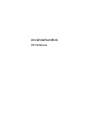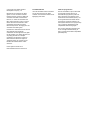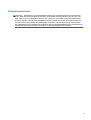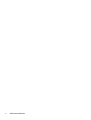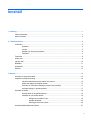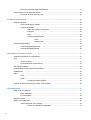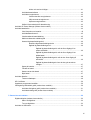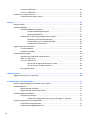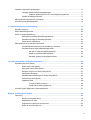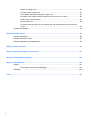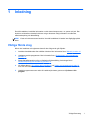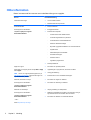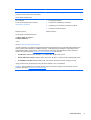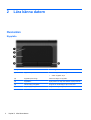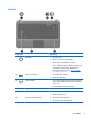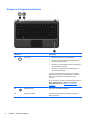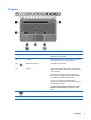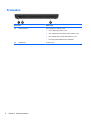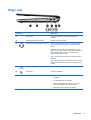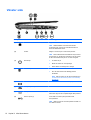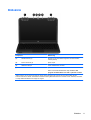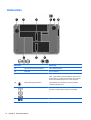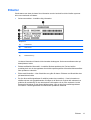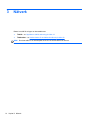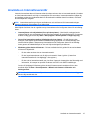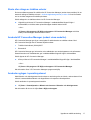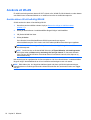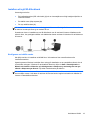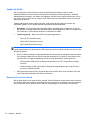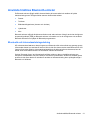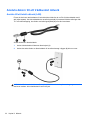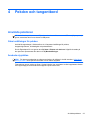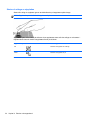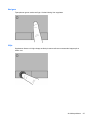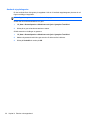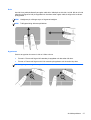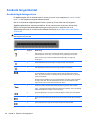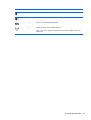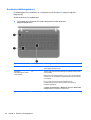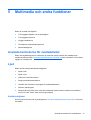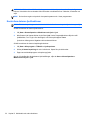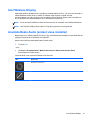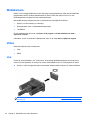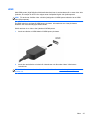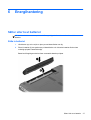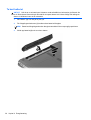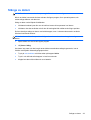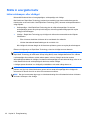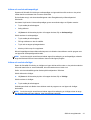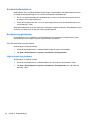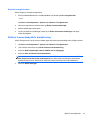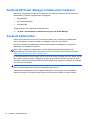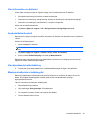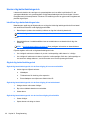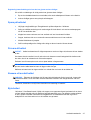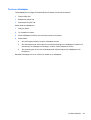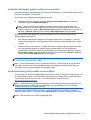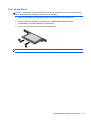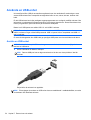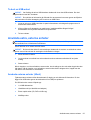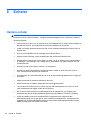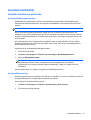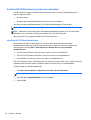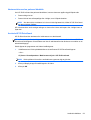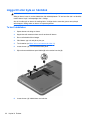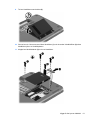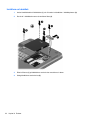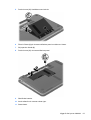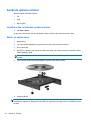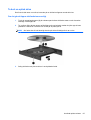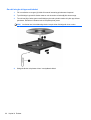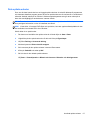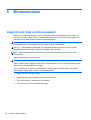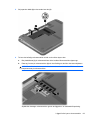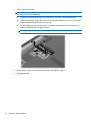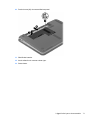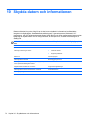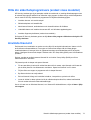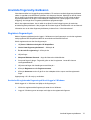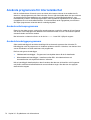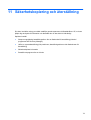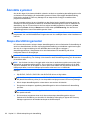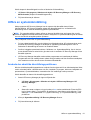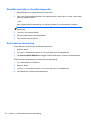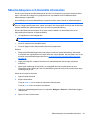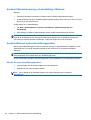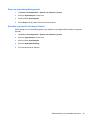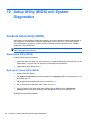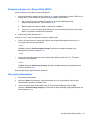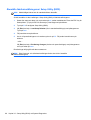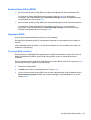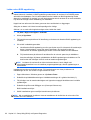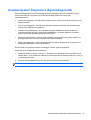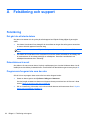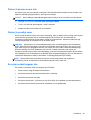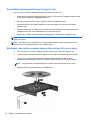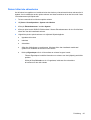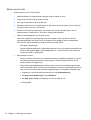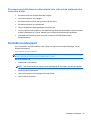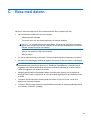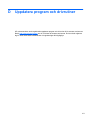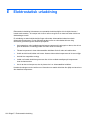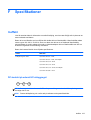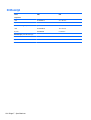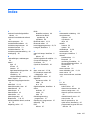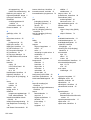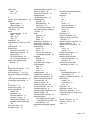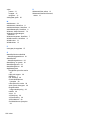Användarhandbok
HP Notebook

© Copyright 2012 Hewlett-Packard
Development Company, L.P.
Bluetooth är ett varumärke som tillhör
ägaren och som används av Hewlett-
Packard Company på licens. AMD är ett
varumärke som tillhör Advanced Micro
Devices, Inc. Intel är ett varumärke som
tillhör Intel Corporation i USA och i andra
länder. Microsoft och Windows är USA-
registrerade varumärken som tillhör
Microsoft Corporation. SD-logotypen är ett
varumärke som tillhör ägaren.
Informationen i detta dokument kan komma
att bli inaktuell utan föregående
meddelande. De enda garantier som gäller
för HP-produkter och -tjänster beskrivs i de
uttryckliga garantier som medföljer
produkterna och tjänsterna. Ingenting i
detta dokument skall anses utgöra en
ytterligare garanti. HP ansvarar inte för
tekniska eller redaktionella fel i detta
dokument.
Första utgåvan: februari 2012
Dokumentartikelnummer: 681039-101
Produktmeddelande
I den här handboken beskrivs funktioner
som är gemensamma för de flesta
modeller. Vissa funktioner kanske inte är
tillgängliga på din dator.
Villkor för programvaran
Genom att installera, kopiera, hämta eller
på annat sätt använda något av de
förinstallerade programmen på den här
datorn samtycker du till villkoren i HP:s
licensavtal för slutanvändare (EULA). Om
du inte godtar dessa licensvillkor ska du
returnera den oanvända produkten i sin
helhet (både maskinvara och programvara)
inom 14 dagar för återbetalning enligt
inköpsställets återbetalningsregler.
Om du vill ha ytterligare information eller
om du vill begära full återbetalning av
datorn, vänd dig till det lokala inköpsstället
(återförsäljaren).

Säkerhetsmeddelande
VARNING: Minska risken för värmerelaterade skador eller överhettning genom att inte ha datorn
direkt i knäet eller blockera datorns luftventiler. Använd bara datorn på en hård, plan yta. Se till att
ingen hård yta som en närliggande skrivare, eller mjuka ytor som kuddar, mattor eller klädesplagg
blockerar luftflödet. Låt inte heller nätadaptern komma i kontakt med huden eller mjuka föremål, till
exempel kuddar, tjocka mattor eller klädesplagg, under drift. Yttemperaturen på de delar av datorn
och nätadaptern som är åtkomliga för användaren följer de temperaturgränser som har definierats av
International Standard for Safety of Information Technology Equipment (IEC 60950).
iii

iv Säkerhetsmeddelande

Innehåll
1 Inledning .......................................................................................................................................................... 1
Viktiga första steg ................................................................................................................................. 1
Hitta information ................................................................................................................................... 2
2 Lära känna datorn ........................................................................................................................................... 4
Ovansidan ............................................................................................................................................ 4
Styrplatta .............................................................................................................................. 4
Lampor ................................................................................................................................. 5
Knappar och fingeravtrycksläsare ....................................................................................... 6
Tangenter ............................................................................................................................ 7
Framsidan ............................................................................................................................................ 8
Höger sida ............................................................................................................................................ 9
Vänster sida ....................................................................................................................................... 10
Bildskärm ............................................................................................................................................ 11
Undersidan ......................................................................................................................................... 12
Etiketter .............................................................................................................................................. 13
3 Nätverk ........................................................................................................................................................... 14
Använda en Internetleverantör ........................................................................................................... 15
Upprätta en trådlös anslutning ........................................................................................................... 16
Identifiera statusikonerna för trådlöst och nätverk ............................................................. 16
Starta eller stänga av trådlösa enheter .............................................................................. 17
Använda HP Connection Manager (endast vissa modeller) .............................................. 17
Använda reglagen i operativsystemet ................................................................................ 17
Använda ett WLAN ............................................................................................................................. 18
Ansluta datorn till ett befintligt WLAN ................................................................................ 18
Installera ett nytt WLAN-nätverk ........................................................................................ 19
Konfigurera en trådlös router ............................................................................ 19
Skydda ditt WLAN ............................................................................................. 20
Roaming till ett annat nätverk ............................................................................ 20
Använda trådlösa Bluetooth-enheter .................................................................................................. 21
v

Bluetooth och Internetanslutningsdelning .......................................................................... 21
Ansluta datorn till ett trådbundet nätverk ............................................................................................ 22
Ansluta till ett lokalt nätverk (LAN) ..................................................................................... 22
4 Pekdon och tangentbord .............................................................................................................................. 23
Använda pekdonen ............................................................................................................................ 23
Göra inställningar för pekdon ............................................................................................. 23
Använda styrplattan ........................................................................................................... 23
Starta och stänga av styrplattan ........................................................................ 24
Navigera ............................................................................................................ 25
Välja .................................................................................................................. 25
Använda styrplattegester .................................................................................. 26
Rulla ................................................................................................. 27
Nypa/zooma ..................................................................................... 27
Använda tangentbordet ...................................................................................................................... 28
Använda åtgärdstangenterna ............................................................................................ 28
Använda snabbtangenterna ............................................................................................... 30
5 Multimedia och andra funktioner ................................................................................................................ 31
Använda kontrollerna för mediaaktivitet ............................................................................................. 31
Ljud ..................................................................................................................................................... 31
Justera volymen ................................................................................................................. 31
Kontrollera datorns ljudfunktioner ...................................................................................... 32
Intel Wireless Display ......................................................................................................................... 33
Använda Beats Audio (endast vissa modeller) ................................................................................... 33
Webbkamera ...................................................................................................................................... 34
Video .................................................................................................................................................. 34
VGA ................................................................................................................................... 34
HDMI .................................................................................................................................. 35
Konfigurera ljudet för HDMI ............................................................................... 36
Använda CyberLink PowerDVD (endast vissa modeller) ................................................................... 36
6 Energihantering ............................................................................................................................................ 37
Sätta i eller ta ut batteriet ................................................................................................................... 37
Sätta in batteriet ................................................................................................................. 37
Ta bort batteriet ................................................................................................................. 38
Stänga av datorn ................................................................................................................................ 39
Ställa in energialternativ ..................................................................................................................... 40
Initiera strömspar- eller viloläget ........................................................................................ 40
Initiera och avsluta strömsparläget ................................................................... 41
vi

Initiera och avsluta viloläget .............................................................................. 41
Använda batterimätaren .................................................................................................... 42
Använda energischeman ................................................................................................... 42
Visa det aktuella energischemat ....................................................................... 42
Välja ett annat energischema ............................................................................ 42
Anpassa energischeman ................................................................................... 43
Ställa in lösenordsskydd för återaktivering ........................................................................ 43
Använda HP Power Manager (endast vissa modeller) ....................................................................... 44
Använda batteriström ......................................................................................................................... 44
Visa information om batteriet ............................................................................................. 45
Använda Batterikontroll ...................................................................................................... 45
Visa återstående batteriladdning ....................................................................................... 45
Maximera batteriets urladdningstid .................................................................................... 45
Hantera låg batteriladdningsnivå ....................................................................................... 46
Identifiera låga batteriladdningsnivåer .............................................................. 46
Åtgärda låg batteriladdningsnivå ....................................................................... 46
Åtgärda låg batteriladdningsnivå när det finns tillgång till en
extern strömkälla .............................................................................. 46
Åtgärda låg batteriladdningsnivå när det finns tillgång till ett
laddat batteri ..................................................................................... 46
Åtgärda låg batteriladdningsnivå när det inte finns tillgång till
strömkälla ......................................................................................... 46
Åtgärda låg batteriladdningsnivå om det inte går att avsluta
viloläget ............................................................................................ 47
Spara på batteriet .............................................................................................................. 47
Förvara ett batteri .............................................................................................................. 47
Kassera ett använt batteri .................................................................................................. 47
Byta batteri ......................................................................................................................... 47
Använda nätström .............................................................................................................................. 48
Testa en nätadapter ........................................................................................................... 49
HP CoolSense .................................................................................................................................... 50
Uppdatera programvaruinnehållet ...................................................................................................... 50
Växlingsbar grafik/dubbel grafik (endast vissa modeller) ................................................................... 50
Använda växlingsbar grafik (endast vissa modeller) ......................................................... 51
Använda dubbel grafik (endast vissa modeller) ................................................................. 51
7 Externa kort och enheter .............................................................................................................................. 52
Digitalmedieplats (endast vissa modeller) .......................................................................................... 52
Sätta i ett digitalkort ........................................................................................................... 52
Ta ut ett digitalkort ............................................................................................................. 53
Använda en USB-enhet ...................................................................................................................... 54
vii

Ansluta en USB-enhet ....................................................................................................... 54
Ta bort en USB-enhet ........................................................................................................ 55
Använda extra, externa enheter ......................................................................................................... 55
Använda externa enheter (tillval) ....................................................................................... 55
8 Enheter ........................................................................................................................................................... 56
Hantera enheter ................................................................................................................................. 56
Använda hårddiskar ........................................................................................................................... 57
Förbättra hårddiskens prestanda ....................................................................................... 57
Använda Diskdefragmenteraren ....................................................................... 57
Använda Diskrensning ...................................................................................... 57
Använda HP 3D DriveGuard (endast vissa modeller) ....................................................... 58
Identifiera HP 3D DriveGuards status ............................................................... 58
Hantera ström med en parkerad hårddisk ......................................................... 59
Använda HP 3D DriveGuard ............................................................................. 59
Lägga till eller byta en hårddisk .......................................................................................................... 60
Ta bort hårddisken ............................................................................................................. 60
Installera en hårddisk ......................................................................................................... 62
Använda optiska enheter .................................................................................................................... 64
Identifiera den installerade optiska enheten ...................................................................... 64
Sätta i en optisk skiva ........................................................................................................ 64
Ta bort en optisk skiva ....................................................................................................... 65
Om det går att öppna skivfacket som vanligt .................................................... 65
Om det inte går att öppna skivfacket ................................................................. 66
Dela optiska enheter .......................................................................................................... 67
9 Minnesmoduler ............................................................................................................................................. 68
Lägga till eller byta ut minnesmoduler ................................................................................................ 68
10 Skydda datorn och informationen ............................................................................................................. 72
Hitta din säkerhetsprogramvara (endast vissa modeller) ................................................................... 73
Använda lösenord .............................................................................................................................. 73
Skapa lösenord i Windows ................................................................................................ 74
Skapa lösenord i Setup Utility (BIOS) ................................................................................ 74
Använda fingeravtrycksläsaren .......................................................................................................... 75
Registrera fingeravtryck ..................................................................................................... 75
Använda ditt registrerade fingeravtryck för att logga in i Windows ................... 75
Använda programvara för Internetsäkerhet ........................................................................................ 76
Använda antivirusprogramvara .......................................................................................... 76
Använda brandväggsprogramvara .................................................................................... 76
viii

Installera programvaruuppdateringar ................................................................................................. 77
Installera Windows säkerhetsuppdateringar ...................................................................... 77
Installera uppdateringar för HP- och tredjepartsprogramvara ........................... 77
Skydda det trådlösa nätverket ........................................................................................... 77
Säkerhetskopiera program och information ....................................................................................... 78
Använda tillvalet säkerhetkabellås ..................................................................................................... 78
11 Säkerhetskopiering och återställning ....................................................................................................... 79
Återställa systemet ............................................................................................................................. 80
Skapa återställningsmedier ................................................................................................................ 80
Utföra en systemåterställning ............................................................................................................. 81
Använda den särskilda återställningspartitionen ............................................................... 81
Återställa med hjälp av återställningsmedier ..................................................................... 82
Ändra datorns startordning ................................................................................................ 82
Säkerhetskopiera och återställa information ...................................................................................... 83
Använda Säkerhetskopiering och återställning i Windows ................................................ 84
Använda Windows systemåterställningspunkter ............................................................... 84
När ska du skapa återställningspunkter? .......................................................... 84
Skapa en systemåterställningspunkt ................................................................. 85
Återställa systemet till ett tidigare tillstånd ........................................................ 85
12 Setup Utility (BIOS) och System Diagnostics .......................................................................................... 86
Använda Setup Utility (BIOS) ............................................................................................................. 86
Starta Setup Utility (BIOS) ................................................................................................. 86
Byta språk i Setup Utility (BIOS) ........................................................................................ 86
Navigera och göra val i Setup Utility (BIOS) ...................................................................... 87
Visa systeminformation ...................................................................................................... 87
Återställa fabriksinställningarna i Setup Utility (BIOS) ....................................................... 88
Avsluta Setup Utility (BIOS) ............................................................................................... 89
Uppdatera BIOS ................................................................................................................ 89
Ta reda på BIOS-versionen .............................................................................. 89
Ladda ned en BIOS-uppdatering ...................................................................... 90
Använda System Diagnostics (Systemdiagnostik) ............................................................................. 91
Bilaga A Felsökning och support ................................................................................................................... 92
Felsökning .......................................................................................................................................... 92
Det går inte att starta datorn .............................................................................................. 92
Datorskärmen är svart ....................................................................................................... 92
Programvara fungerar inte som den ska ........................................................................... 92
Datorn är på men svarar inte ............................................................................................. 93
ix

Datorn är ovanligt varm ..................................................................................................... 93
En extern enhet fungerar inte ............................................................................................ 93
Den trådlösa nätverksanslutningen fungerar inte .............................................................. 94
Skivfacket i den optiska enheten öppnas inte när jag vill ta ut en skiva ............................ 94
Datorn hittar inte skivenheten ............................................................................................ 95
Skivan spelas inte .............................................................................................................. 96
Processen med att bränna en skiva startar inte, eller också avstannar den innan den
är klar ................................................................................................................................. 97
Kontakta kundsupport ........................................................................................................................ 97
Bilaga B Rengöra datorn ................................................................................................................................. 98
Rengöra bildskärmen ......................................................................................................................... 98
Rengöra sidorna och höljet ................................................................................................................ 98
Rengöra styrplattan och tangentbordet .............................................................................................. 98
Bilaga C Resa med datorn .............................................................................................................................. 99
Bilaga D Uppdatera program och drivrutiner .............................................................................................. 101
Bilaga E Elektrostatisk urladdning ............................................................................................................... 102
Bilaga F Specifikationer ................................................................................................................................ 103
Ineffekt .............................................................................................................................................. 103
DC-kontakt på externt HP-nätaggregat ........................................................................... 103
Driftsmiljö .......................................................................................................................................... 104
Index ................................................................................................................................................................. 105
x

1 Inledning
Den här handboken innehåller information om din dators komponenter, t.ex. portar och jack. Den
beskriver multimedia och andra funktioner och ger dessutom viktig information om säkerhet,
säkerhetskopiering och återställning.
OBS! Vissa av funktionerna som beskrivs i den här handboken är kanske inte tillgängliga på din
dator.
Viktiga första steg
När du har installerat och registrerat datorn är det viktigt att du gör följande:
1. Installera det trådbundna eller trådlösa nätverket. Mer information finns i
Nätverk på sidan 14.
2. Uppdatera antivirusprogrammet. Mer information finns i
Skydda datorn och informationen
på sidan 72.
3. Skapa återställningsskivor eller en flashenhet för återställning. Anvisningar finns i
Säkerhetskopiering och återställning på sidan 79.
4. Lär känna datorn. I
Lära känna datorn på sidan 4 och Pekdon och tangentbord på sidan 23
finns mer information.
5. Upptäck programvaran som redan är installerad på datorn genom att välja Start > Alla
program.
Viktiga första steg 1

Hitta information
Datorn levereras med flera resurser som underlättar olika typer av uppgifter.
Resurs Innehållsförteckning
Installationsanvisningar
●
Hur du installerar datorn
● Identifiera datorns komponenter
Användarhandbok
Så här öppnar du handboken:
Välj Start > Hjälp och support >
Användarhandböcker.
●
Datorns funktioner
● Energisparfunktioner
● Instruktioner för följande:
◦ Ansluta datorn till ett trådlöst nätverk
◦
Använda tangentbordet och pekdonen
◦
Använda datorns multimediafunktioner
◦
Maximera batteriets livslängd
◦
Byta eller uppgradera hårddisken och minnesmodulerna
◦ Skydda datorn
◦
Säkerhetskopiera och återställa
◦
Kontakta kundsupport
◦ Skötsel av datorn
◦
Uppdatera programvaran
●
Datorspecifikationer
Hjälp och support
Gå till Hjälp och support genom att välja Start > Hjälp
och support.
OBS! Lands- och regionsspecifik support finns på
http://www.hp.com/support. Välj land eller region och
följ instruktionerna på skärmen.
●
Information om operativsystemet
● Uppdateringar av programvara, drivrutiner och BIOS
● Verktyg för felsökning
● Instruktioner för hur du kontaktar kundsupport
Säkerhet, föreskrifter och miljö
Så här öppnar du handboken:
Välj Start > Hjälp och support >
Användarhandböcker.
●
Information om regler och säkerhet
● Information om kassering av batterier
Säkerhet och arbetsmiljö
Så här öppnar du handboken:
Välj Start > Hjälp och support >
Användarhandböcker.
– eller –
Gå till
http://www.hp.com/ergo.
●
Lämplig inställning av arbetsplatsen
● Riktlinjer för sittställningar vid datorn och datorvanor som ger
dig maximal komfort och minskar risken för skador
●
Information om elektrisk och mekanisk säkerhet
2 Kapitel 1 Inledning

Resurs Innehållsförteckning
Häftet Worldwide Telephone Numbers
(Telefonnummer för support över hela världen)
Det här häftet medföljer datorn.
Telefonnummer till HP:s kundsupport
HP:s webbplats
Du når denna webbplats genom att gå till
http://www.hp.com/support.
● Kundsupportinformation
●
Information för beställning av reservdelar
●
Uppdateringar av programvara, drivrutiner och BIOS
● Information om datorns tillbehör
Begränsad garanti*
Så här öppnar du garantiinformationen:
Välj Start > Hjälp och support >
Användarhandböcker.
– eller –
Gå till
http://www.hp.com/go/orderdocuments.
Garantiinformation
*Du hittar information om produktens uttryckliga begränsade HP-garanti tillsammans med de elektroniska handböckerna i
datorn och/eller på den CD/DVD som medföljer i kartongen. I vissa länder/regioner medföljer en papperskopia av den
begränsade HP-garantin i förpackningen. I vissa länder/regioner där garantin inte tillhandahålls i tryckt format kan du
rekvirera ett tryckt exemplar från
http://www.hp.com/go/orderdocuments eller skriva till:
●
Nordamerika: Hewlett-Packard, MS POD, 11311 Chinden Blvd, Boise, ID 83714, USA
●
Europa, Mellanöstern, Afrika: Hewlett-Packard, POD, Via G. Di Vittorio, 9, 20063, Cernusco s/Naviglio (MI), Italien
● Asien/Stillahavsområdet: Hewlett-Packard, POD, P.O. Box 200, Alexandra Post Office, Singapore 911507
Uppge produktnummer, garantitid (angiven på serienummeretiketten), namn och postadress.
VIKTIGT: Returnera INTE din HP-produkt till adressen ovan. Om du behöver support för din produkt ska du gå till
produktens hemsida på
http://www.hp.com/go/contactHP.
Hitta information 3

2 Lära känna datorn
Ovansidan
Styrplatta
Komponent Beskrivning
(1) Styrplattelampa
●
Tänd: Styrplattan är avstängd.
● Släckt: Styrplattan är på.
(2) Styrplattans på/av-knapp Startar och stänger av styrplattan.
(3) Styrplattezon Flyttar pekaren och väljer eller aktiverar objekt på skärmen.
(4) Vänster knapp på styrplattan Fungerar som vänsterknappen på en extern mus.
(5) Höger knapp på styrplattan Fungerar som högerknappen på en extern mus.
4 Kapitel 2 Lära känna datorn

Lampor
Komponent Beskrivning
(1)
Strömlampa
●
Vit: Datorn är på.
● Blinkar vitt: Datorn är i strömsparläge.
●
Släckt: Datorn är avstängd eller i viloläge.
OBS! Intel® Rapid Start Technology (endast på vissa
modeller) aktiveras på fabriken. Med Rapid Start
Technology kan datorn snabbt återställas vid
inaktivitet. Mer information finns i
Initiera strömspar-
eller viloläget på sidan 40.
(2)
Lampa för avstängt ljud
●
Gul: Datorljudet är avstängt.
● Släckt: Datorljudet är på.
(3)
Lampa för trådlöst
●
Vit: En inbyggd trådlös enhet, till exempel en enhet för
trådlöst lokalt nätverk (WLAN) och/eller en Bluetooth®-
enhet, är på.
●
Gul: Alla trådlösa enheter är avstängda.
(4) Caps lock-lampa Tänd: Caps lock är aktiverat.
(5) Styrplattelampa ● Tänd: Styrplattan är avstängd.
●
Släckt: Styrplattan är på.
(6) Lampa för fingeravtrycksläsare ● Vit: Fingeravtrycket har avlästs.
●
Gul: Fingeravtrycket har inte avlästs.
Ovansidan 5

Knappar och fingeravtrycksläsare
Komponent Beskrivning
(1)
Strömknapp
●
Starta datorn genom att trycka på knappen.
● När datorn är på aktiverar du strömsparläget genom
att trycka snabbt på knappen.
●
När datorn är i strömsparläge avslutar du detta genom
att trycka snabbt på knappen.
●
När datorn är i viloläge avslutar du detta genom att
trycka snabbt på knappen.
Om datorn har slutat svara och det inte går att använda
avstängningsprocedurerna i Windows® kan du stänga av
datorn genom att hålla ned strömknappen i minst 5
sekunder.
Om du vill veta mer om datorns energiinställningar väljer du
Start > Kontrollpanelen > System och säkerhet >
Energialternativ eller läser
Ställa in energialternativ
på sidan 40.
(2)
Webbläsartangent Öppnar den förinställda webbläsaren.
(3) Fingeravtrycksläsare Tillåter inloggning i Windows med hjälp av fingeravtryck
istället för lösenord.
6 Kapitel 2 Lära känna datorn

Tangenter
Komponent Beskrivning
(1) esc-tangent Visar systeminformation när du trycker på den i
kombination med fn-tangenten.
(2) fn-tangent Utför systemfunktioner som används ofta när den trycks
ned i kombination med b- eller esc-tangenten.
(3)
Windows logotyptangent Visar Start-menyn i Windows.
(4) b-tangent Aktiverar eller inaktiverar Beats Audios basinställningar
(endast vissa modeller) när den trycks ned i kombination
med fn-tangenten.
Beats Audio är en utökad ljudprofil som ger en djup,
kontrollerad bas samtidigt som den bibehåller ett tydligt
ljud. Beats Audio är aktiverad som standard.
Du kan visa och kontrollera basinställningarna i
operativsystemet Windows. Så här granskar och justerar
du basljudets egenskaper:
Välj Start > Kontrollpanelen > Maskinvara och ljud >
Beats Audio Control Panel (Kontrollpanelen i Beats
Audio).
(5)
Windows programtangent Visar en genvägsmeny för objekt under pekaren.
(6) Åtgärdstangenter Utför systemfunktioner som används ofta.
Ovansidan 7

Framsidan
Komponent Beskrivning
(1) Digitalmedieplats Stöder digitalkort av följande format:
●
Secure Digital (SD) Memory Card
●
Secure Digital Extended Capacity (SDxC) Memory Card
● Secure Digital High Capacity (SDHC) Memory Card
●
Ultra High Speed MultiMediaCard (UHS/MMC)
(2) Högtalare (2) Producerar ljud.
8 Kapitel 2 Lära känna datorn

Höger sida
Komponent Beskrivning
(1) Optisk enhet Läser och skriver till en optisk skiva (endast vissa
modeller).
(2) Utmatningsknapp för optisk enhet Matar ut den optiska enheten.
(3)
Ljudutgång (hörlurar)/ljudingång (mikrofon) Ansluter stereohögtalare, hörlurar, hörsnäckor, headset
eller TV-ljud (tillval). Ansluter även en headsetmikrofon
(tillval).
VARNING: Minska risken för hörselskador genom att
sänka volymen innan du sätter på dig hörlurar, hörsnäckor
eller ett headset. Mer information om säkerhet finns i
Säkerhet, föreskrifter och miljö.
OBS! När en enhet ansluts till jacket inaktiveras datorns
högtalare.
OBS! Mikrofonfunktionen fungerar bara när den används
med en hörlurs/mikrofonenhet som har en ljudkontakt med
4 ledare.
(4)
USB 2.0-port Ansluter extra USB-enheter.
(5)
Strömingång Ansluter en nätadapter.
(6) Batterilampa ● Vit: Datorn är ansluten till extern ström och batteriet är
helt laddat.
●
Gul: Ett batteri håller på att laddas.
●
Blinkar vitt: Batteriets laddningsnivå är 12 % eller
mindre (ladda batteriet så snart som möjligt).
●
Släckt: Datorn är inte ansluten till nätström.
Höger sida 9

Vänster sida
Komponent Beskrivning
(1)
Plats för säkerhetskabel Kopplar en säkerhetskabel (tillval) till datorn.
OBS! Säkerhetskabeln är avsedd att användas i
avvärjande syfte, men den kan inte alltid förhindra att
datorn blir skadad eller stulen.
(2) Ventiler Släpper in luft som kyler av interna komponenter.
OBS! Datorns fläkt startar automatiskt för att kyla interna
komponenter och skydda mot överhettning. Det är normalt
att den interna fläkten slås på och av under vanlig drift.
(3)
Strömlampa ● Vit: Datorn är på.
●
Blinkar vitt: Datorn är i strömsparläge.
●
Släckt: Datorn är avstängd eller i viloläge.
(4)
Hårddisklampa
●
Blinkar vitt: Hårddisken används.
● Gul: HP 3D DriveGuard har tillfälligt parkerat
hårddisken.
OBS! Mer information om HP 3D DriveGuard finns i
Använda HP 3D DriveGuard (endast vissa modeller)
på sidan 58.
(5)
Port för extern bildskärm Ansluter en extern VGA-bildskärm eller projektor.
(6)
RJ-45-jack (nätverk) Ansluter en nätverkskabel.
(7)
HDMI-port Ansluter datorn till en extra ljud- eller videoenhet som en
HDTV eller någon annan kompatibel digital- eller ljudenhet.
(8)
USB 3.0-portar (2) Anslut USB 3.0-enheter (tillval) för bättre USB-
strömprestanda.
OBS! USB 3.0-porten är också kompatibel med USB 1.0-
och USB 2.0-enheter.
10 Kapitel 2 Lära känna datorn
Sidan laddas...
Sidan laddas...
Sidan laddas...
Sidan laddas...
Sidan laddas...
Sidan laddas...
Sidan laddas...
Sidan laddas...
Sidan laddas...
Sidan laddas...
Sidan laddas...
Sidan laddas...
Sidan laddas...
Sidan laddas...
Sidan laddas...
Sidan laddas...
Sidan laddas...
Sidan laddas...
Sidan laddas...
Sidan laddas...
Sidan laddas...
Sidan laddas...
Sidan laddas...
Sidan laddas...
Sidan laddas...
Sidan laddas...
Sidan laddas...
Sidan laddas...
Sidan laddas...
Sidan laddas...
Sidan laddas...
Sidan laddas...
Sidan laddas...
Sidan laddas...
Sidan laddas...
Sidan laddas...
Sidan laddas...
Sidan laddas...
Sidan laddas...
Sidan laddas...
Sidan laddas...
Sidan laddas...
Sidan laddas...
Sidan laddas...
Sidan laddas...
Sidan laddas...
Sidan laddas...
Sidan laddas...
Sidan laddas...
Sidan laddas...
Sidan laddas...
Sidan laddas...
Sidan laddas...
Sidan laddas...
Sidan laddas...
Sidan laddas...
Sidan laddas...
Sidan laddas...
Sidan laddas...
Sidan laddas...
Sidan laddas...
Sidan laddas...
Sidan laddas...
Sidan laddas...
Sidan laddas...
Sidan laddas...
Sidan laddas...
Sidan laddas...
Sidan laddas...
Sidan laddas...
Sidan laddas...
Sidan laddas...
Sidan laddas...
Sidan laddas...
Sidan laddas...
Sidan laddas...
Sidan laddas...
Sidan laddas...
Sidan laddas...
Sidan laddas...
Sidan laddas...
Sidan laddas...
Sidan laddas...
Sidan laddas...
Sidan laddas...
Sidan laddas...
Sidan laddas...
Sidan laddas...
Sidan laddas...
Sidan laddas...
Sidan laddas...
Sidan laddas...
Sidan laddas...
Sidan laddas...
Sidan laddas...
Sidan laddas...
Sidan laddas...
Sidan laddas...
-
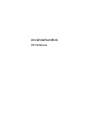 1
1
-
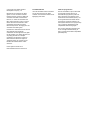 2
2
-
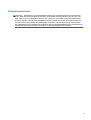 3
3
-
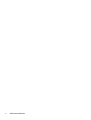 4
4
-
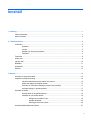 5
5
-
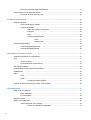 6
6
-
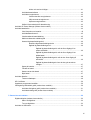 7
7
-
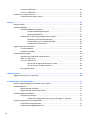 8
8
-
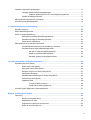 9
9
-
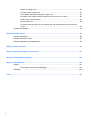 10
10
-
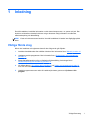 11
11
-
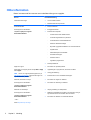 12
12
-
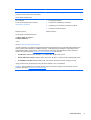 13
13
-
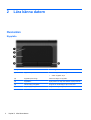 14
14
-
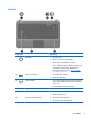 15
15
-
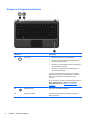 16
16
-
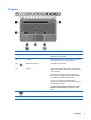 17
17
-
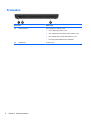 18
18
-
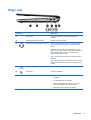 19
19
-
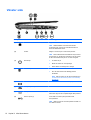 20
20
-
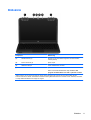 21
21
-
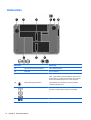 22
22
-
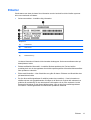 23
23
-
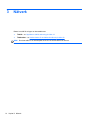 24
24
-
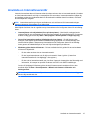 25
25
-
 26
26
-
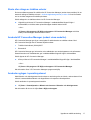 27
27
-
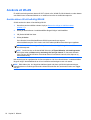 28
28
-
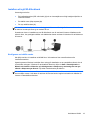 29
29
-
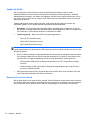 30
30
-
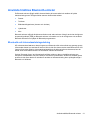 31
31
-
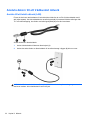 32
32
-
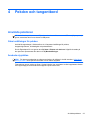 33
33
-
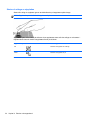 34
34
-
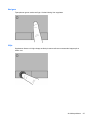 35
35
-
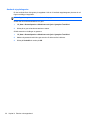 36
36
-
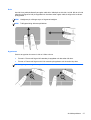 37
37
-
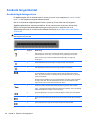 38
38
-
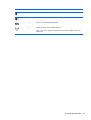 39
39
-
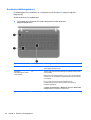 40
40
-
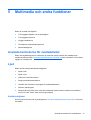 41
41
-
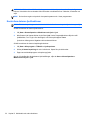 42
42
-
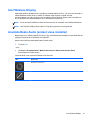 43
43
-
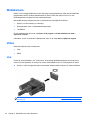 44
44
-
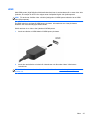 45
45
-
 46
46
-
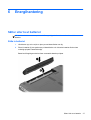 47
47
-
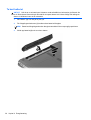 48
48
-
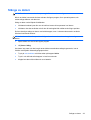 49
49
-
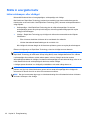 50
50
-
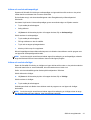 51
51
-
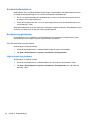 52
52
-
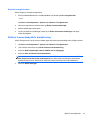 53
53
-
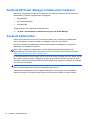 54
54
-
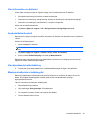 55
55
-
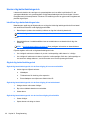 56
56
-
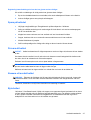 57
57
-
 58
58
-
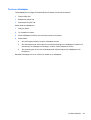 59
59
-
 60
60
-
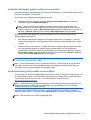 61
61
-
 62
62
-
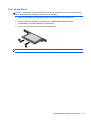 63
63
-
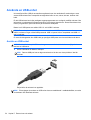 64
64
-
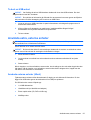 65
65
-
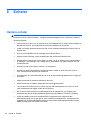 66
66
-
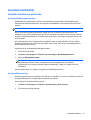 67
67
-
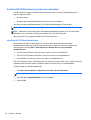 68
68
-
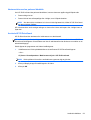 69
69
-
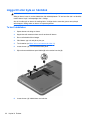 70
70
-
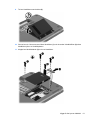 71
71
-
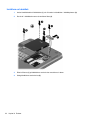 72
72
-
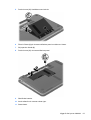 73
73
-
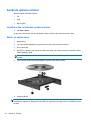 74
74
-
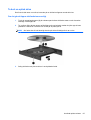 75
75
-
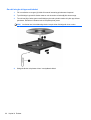 76
76
-
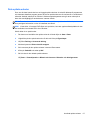 77
77
-
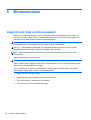 78
78
-
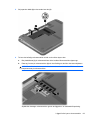 79
79
-
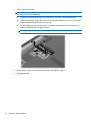 80
80
-
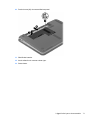 81
81
-
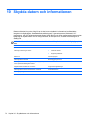 82
82
-
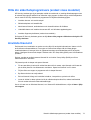 83
83
-
 84
84
-
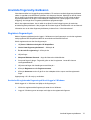 85
85
-
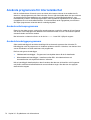 86
86
-
 87
87
-
 88
88
-
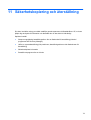 89
89
-
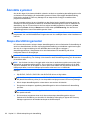 90
90
-
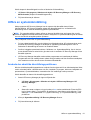 91
91
-
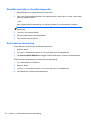 92
92
-
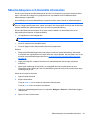 93
93
-
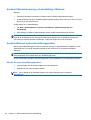 94
94
-
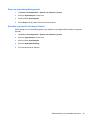 95
95
-
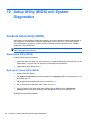 96
96
-
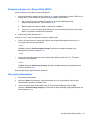 97
97
-
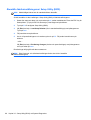 98
98
-
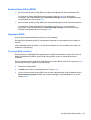 99
99
-
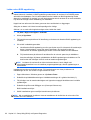 100
100
-
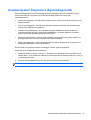 101
101
-
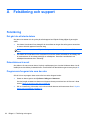 102
102
-
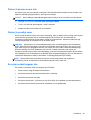 103
103
-
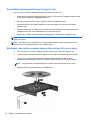 104
104
-
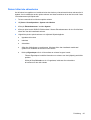 105
105
-
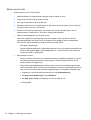 106
106
-
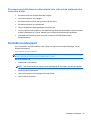 107
107
-
 108
108
-
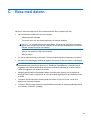 109
109
-
 110
110
-
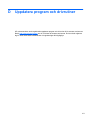 111
111
-
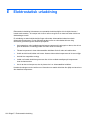 112
112
-
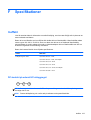 113
113
-
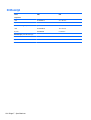 114
114
-
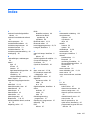 115
115
-
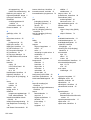 116
116
-
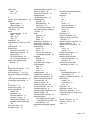 117
117
-
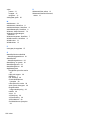 118
118
HP Pavilion dm4-3100 Entertainment Notebook PC series Användarmanual
- Typ
- Användarmanual
- Denna manual är också lämplig för
Relaterade papper
-
HP Pavilion dv7-6c00 Quad Edition Entertainment Notebook PC series Användarmanual
-
HP Pavilion dm4-3000 Entertainment Notebook PC series Användarmanual
-
HP Folio 13-1001tu Notebook PC Användarmanual
-
HP Folio 13 Notebook PC Base Model Användarmanual
-
HP 631 Notebook PC Användarmanual
-
HP ENVY Ultrabook 4-1000 Användarmanual
-
HP Pavilion dv6-7000 Select Edition Entertainment Notebook PC series Användarmanual
-
HP ENVY dv7-7300 Select Edition Notebook PC series Användarmanual
-
HP ENVY dv6-7300 Notebook PC series Användarmanual
-
HP Mini 100e Education Edition Användarmanual